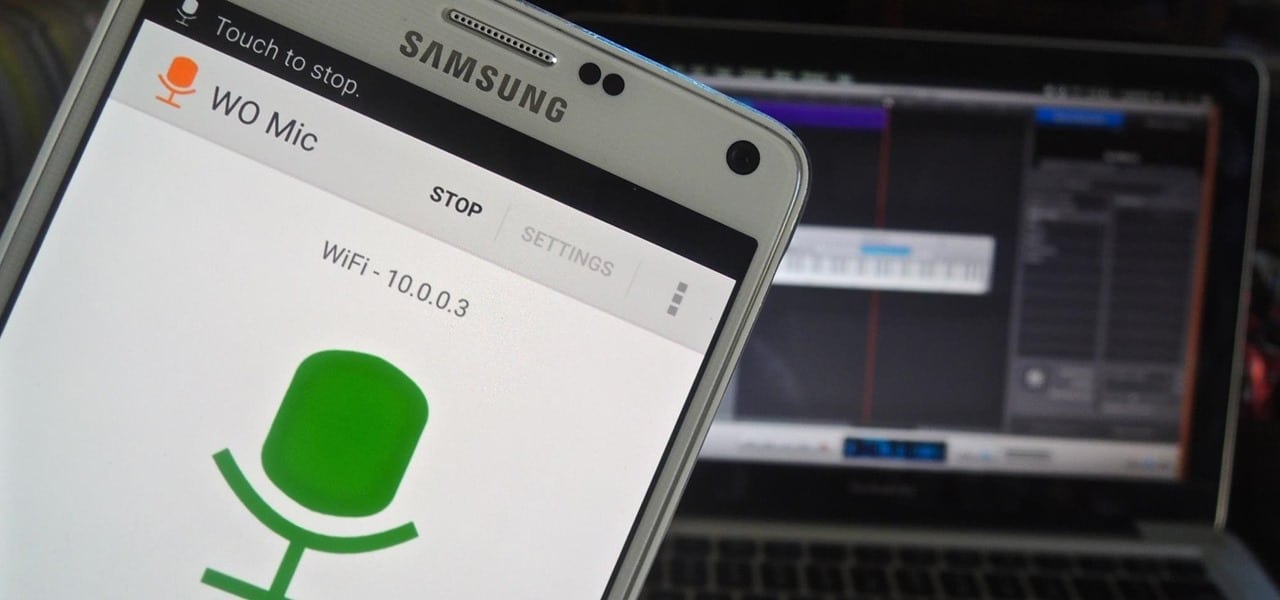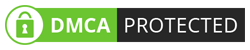Telefon günlük yaşantıda iletişim alanında vazgeçilmeyen bir yere sahiptir. Bir telefon kullanıcısı günlük olarak iş, aile ve sosyal aktivite amaçlı kullandığı telefonları artık eğitim ve iş hayatlarında da kullanabiliyorlar. Uzaktan eğitim ve iş toplantıları bilgisayar, telefon ve mobil cihazlar içerisinde yapılmaya başlandığından beri insanların bu cihazlara sahip olması gerçekten bir ihtiyaç haline gelmiştir. Bu ihtiyaç duyulan cihazların birçok kişi tarafından bilinmeyen kullanım alanı vardır. Bunlardan biri de bilgisayarınızın “Mikrofon” donanımı eksik olduğunda telefonunuzu kablosuz bir mikrofon gibi kullanıyor olabilmenizdir.
Telefonunuzu Bilgisayarda Mikrofon Olarak Kullanmak Hangi Durumlar İçin Gereklidir?
Bir iş toplantısı veya uzaktan eğitim toplantısında mikrofon eksikliği var ise telefonunuzu bir mikrofon olarak bilgisayarınızda kullanabilir ve sizin sesinizi karşı tarafa net bir şekilde iletebilirsiniz. Genel olarak çok bilinmeyen ve tercih edilmeyen bir kullanım şekli olsa da mikrofonsuz kaldığınızda size çok yardımı dokunacak bir yöntemdir. Aynı zamanda oyun oynayan biriyseniz ve mikrofonunuz bozulmuşsa telefonunuzun yardımıyla oyun arkadaşlarınızla iletişiminizi kesmeden devam etmenize yarayacak bir yöntemdir.
Eğer telefonunuzu bir mikrofon gibi kullanmak istiyorsanız aşağıdaki adımları takip edebilirsiniz. 1. Yöntem de Kablosuz olarak telefonunuzu bilgisayarınıza mikrofon olarak nasıl bağlayabileceğiniz anlatılıyor. 2. Yöntem de ise Aux kablosuyla telefonunuzu bilgisayarınıza mikrofon olarak nasıl bağlayabileceğiniz anlatılıyor.
1. Yöntem: Program Yükleyerek Telefonu Mikrofon Olarak Kullanmak
Birinci Yöntem: Bilgisayarınızda mikrofon olmadığı durumlarda telefonunuzu mikrofon olarak bilgisayara uzaktan bağlayabilmeniz için “Driver” indirmeniz gerekmektedir. Bu “Driver” bilgisayarda yazılımsal olarak düzgün çalışmasını istediğiniz bir donanımın sürücüsünü bilgisayara tanıtarak o donanımın bilgisayarda yapması gereken görevi çalıştırmış oluyorsunuz. Aynı şekilde telefonunuza bilgisayara bağlandığında görevinin mikrofon olmasını istiyorsanız “Driver” (Sürücü) indirmeniz gerekmektedir. Bu driverlar internet ortamında kolayca erişip indirebileceğiniz driverlardır. Aşağıda anlatılan driver ise sadece bir öneridir.
Öncelikle “Google” a “Wo Mic” Yazın ve çıkan listede ilk seçeneğe tıklayın.
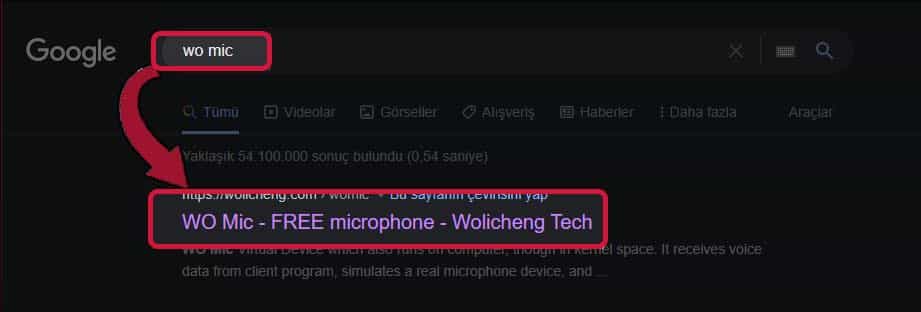
Daha sonra girdiğiniz site de ekranı kaydırın ve aşağıdaki kutucuğu bulun ve tıklayın.
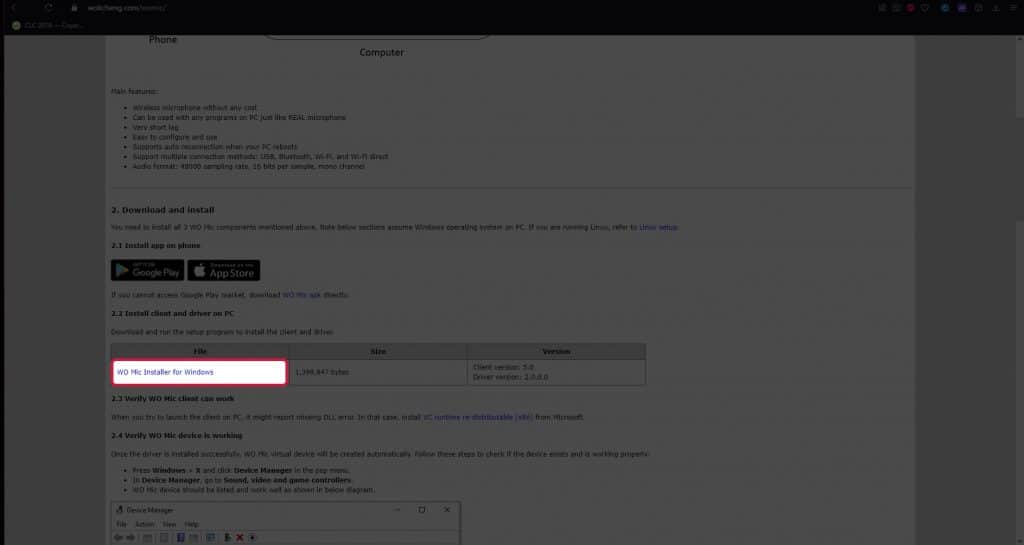
Daha sonra çıkan ekranda kaydetmek istediğiniz klasörü seçip “Kaydet” butonuna tıklayın.
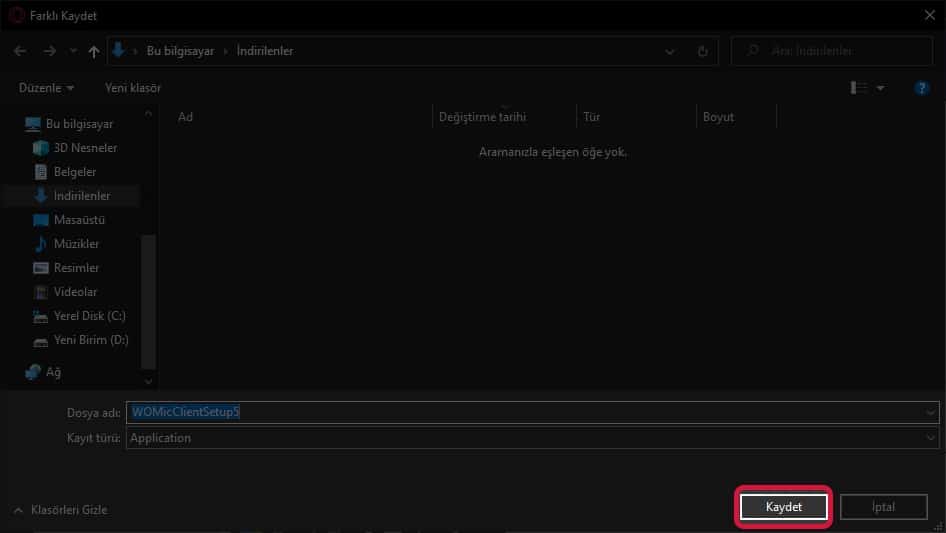
Daha sonra indirme işlemi başlayacaktır. Bu indirme işlemi bittiğinde ise kaydettiğiniz klasöre girip indirdiğiniz “Setup” dosyasına çift tıklayın ve açın. Gelen pencerede “Türkçe” seçeneği olmadığı için “English” seçeneğini seçip “Ok” seçeneğine tıklayarak setup’a İngilizce olarak devam edin.
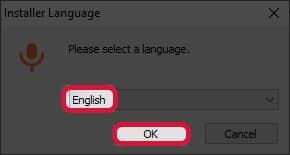
Daha sonra gelen pencerede “Next” seçeneğine tıklayarak işleme devam edin.
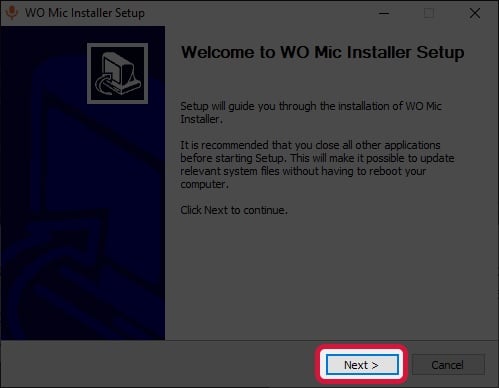
Daha sonra gelen ekranda “Wo Mic Client” yazılı sütunda “Desktop shortcut” seçeneği seçili olacak ve hemen altında “Wo Mic Driver” sütunun da ise bilgisayarınızın mevcut sürümünü seçmeniz gerekmektedir.
Genellikle yükleme ekranı geldiğinde otomatik olarak bilgisayarınızın sürümünü belirliyor ancak siz yine de bilgisayarınızın “Bit” sürümünü öğrenmek istiyorsanız “Masaüstü’ne gelip “Bilgisayarım” a sağ tık yapıp “Özellikler” seçeneğine tıklayarak “Sistem Türü” başlığının yanında yaza “32 Bit veya 64 Bit veya 86 Bit” olarak yazılı olduğunu görürsünüz.” Bu şekilde bilgisayar sürümünü bulup seçenekler arasında doğru olup olmadığını kontrol edebilirsiniz.
Daha sonra doğru kutucukları işaretledikten sonra “Next” butonuna basın.
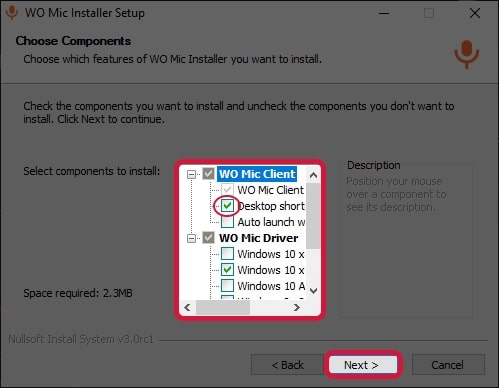
Daha sonra gelen ekranda “Browser” seçeneğiyle hangi “Disk” alanına (C veya D) indirmek istediğinizi seçebilirsiniz. Seçtikten sonra “İnstall” butonuyla indirme işlemine başlamış olursunuz.
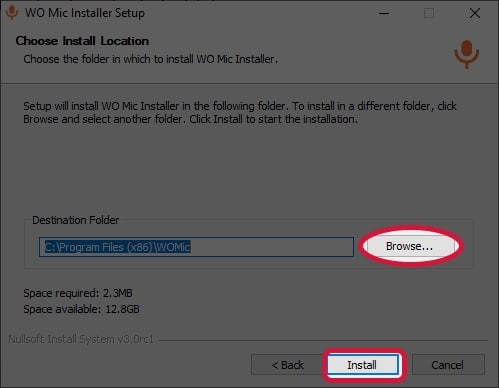
İndirme işlemi tamamlandığında “Finish” butonuna basarak tamamlayabilirsiniz.
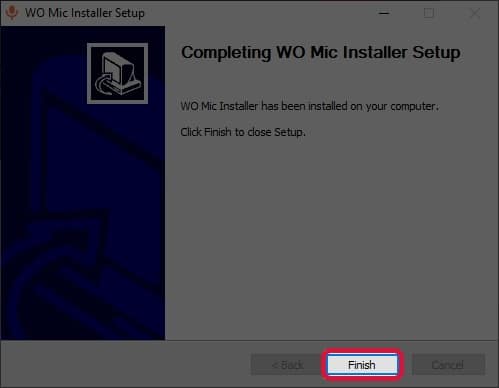
“Finish” butonuna bastıktan sonra önünüze gelen “Need to reboot to complete installation. Reboot now?” yani “İndirme işleminin tamamlanması için bilgisayarı yeniden başlatmak gerekiyor. Şimdi yeniden başlatılsın mı?” sorusunu soruyor. “Evet” derseniz bilgisayarınız yeniden başlar. Ancak kaydetmeniz gereken önemli bir dosya var ise öncelikle onu kaydetmenizi tavsiye ederiz.
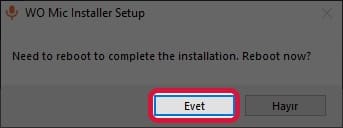
Bilgisayarınız yeniden başlatıldıktan sonra başlata tıklayıp “Wo Mic” yazarak Client’i açın.
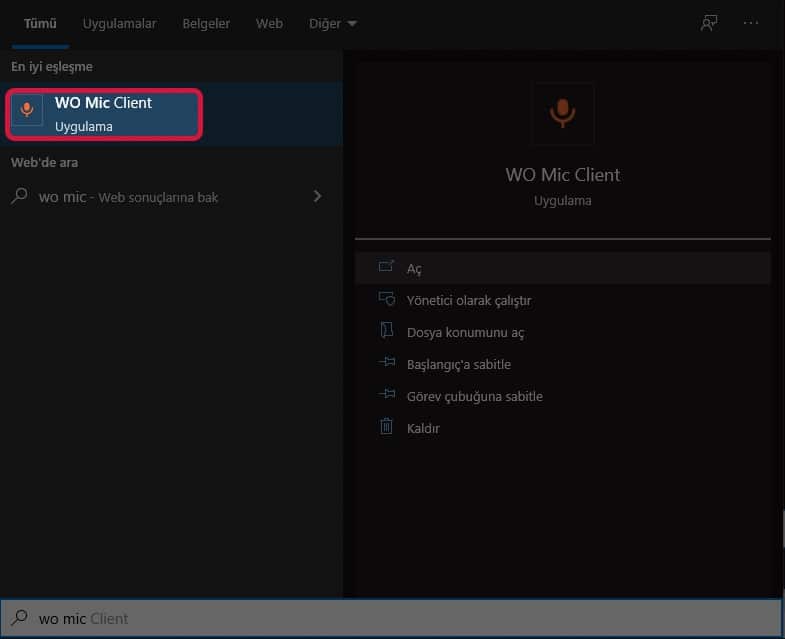
Gelen pencerede ise sol üst köşede “Connection” seçeneğine tıklayıp “Connect…” seçeneğini seçin.
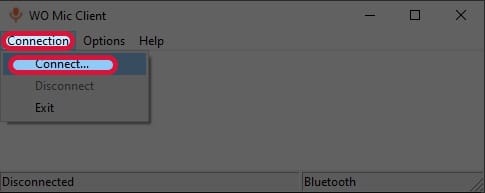
Önünüze gelen pencere de sol tarafta “Wi-Fi” kutucuğunu işaretledikten sonra “Phone IP adress” kısmına da telefona indirdiğiniz “Wo Mic” uygulamasında size gösterdiği IP adresini gireceksiniz ve daha sonra “Connect” seçeneğiyle bağlantıyı kurmuş olacaksınız.
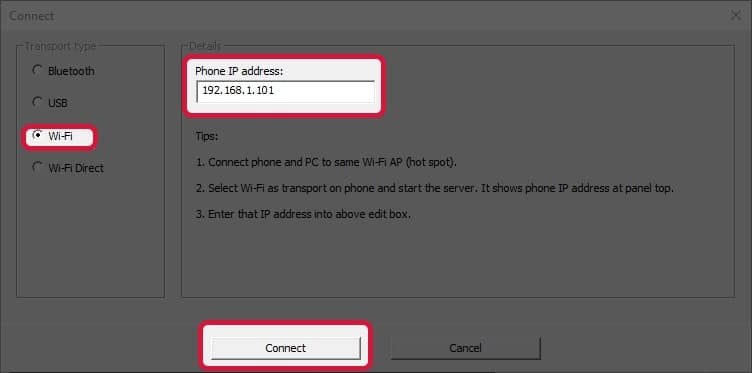
Telefonunuzun IP adresi için telefonunuza indirmeniz gereken uygulama ve yapmanız gereken işlemler aşağıda anlatılmıştır.
Android kullanıcıları “Play Store” IOS kullanıcıları ise “App Store” uygulamasını açarak aramalara “Wo Mic” yazıp ilk çıkan seçeneğe girin.
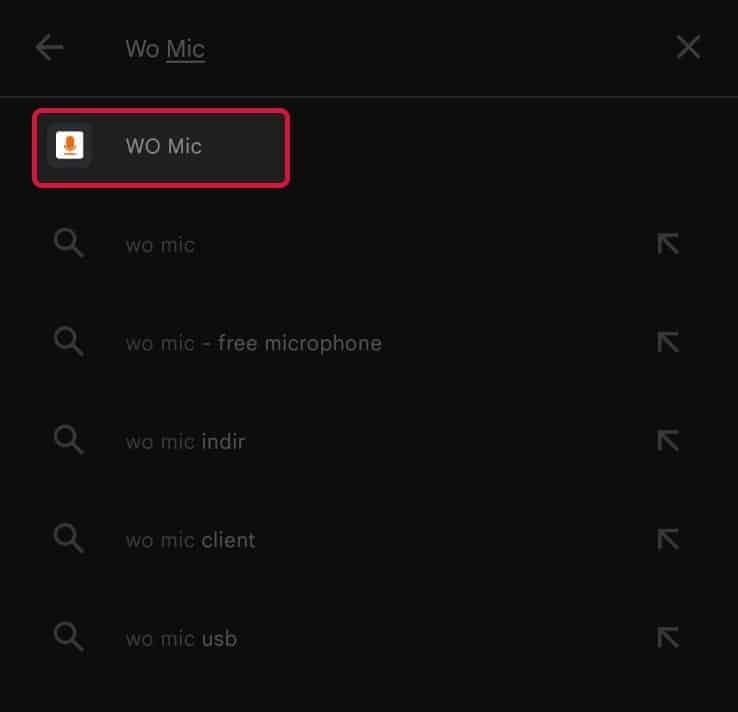
Wo Mic olarak aratıp çıkan ilk butona bastığınızda “Wo Mic” uygulamasını “Yükle” seçeneğine basarak indirin ve daha sonra uygulama indikten sonra “Aç” seçeneğine tıklayın.
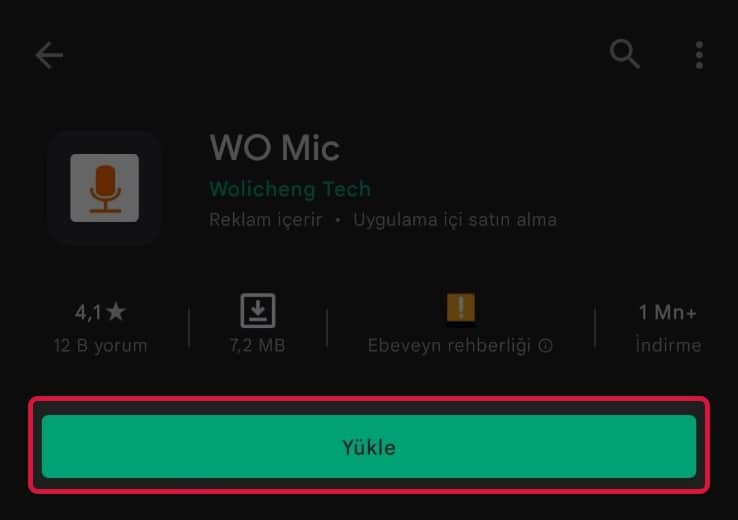
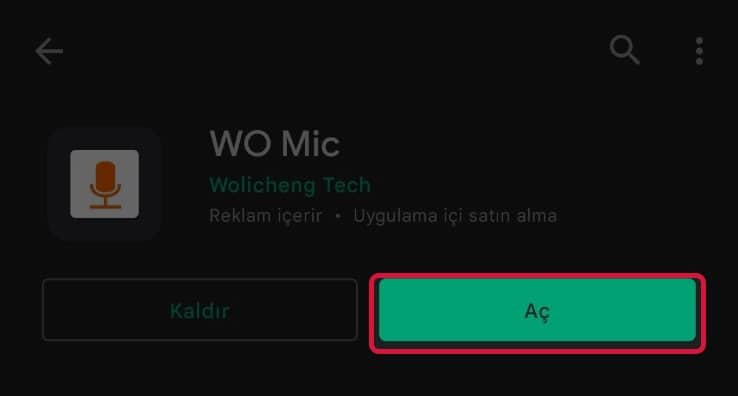
Uygulamayı açtığınız zaman karşınıza gelen ekrandan “Ayarlar” simgesine tıklayın.
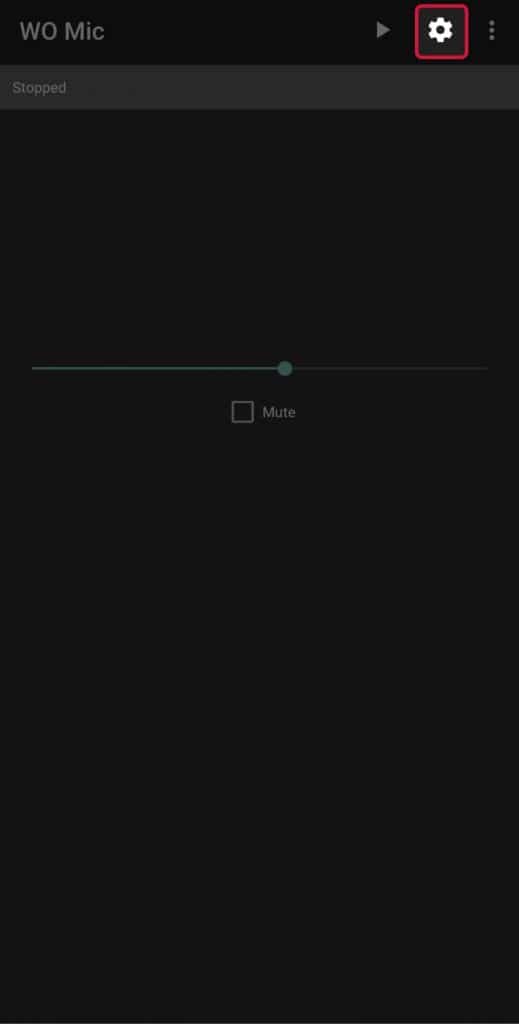
Gelen ekrandan en üstte bulunan “Transport” a tıklayıp “USB” seçeneğini “Wi-Fi” seçeneğiyle değiştirelim.
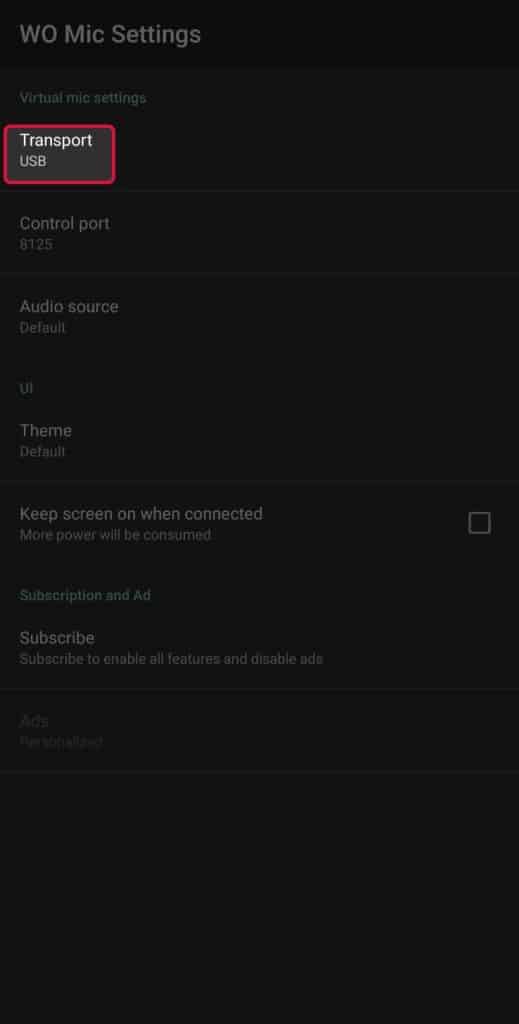
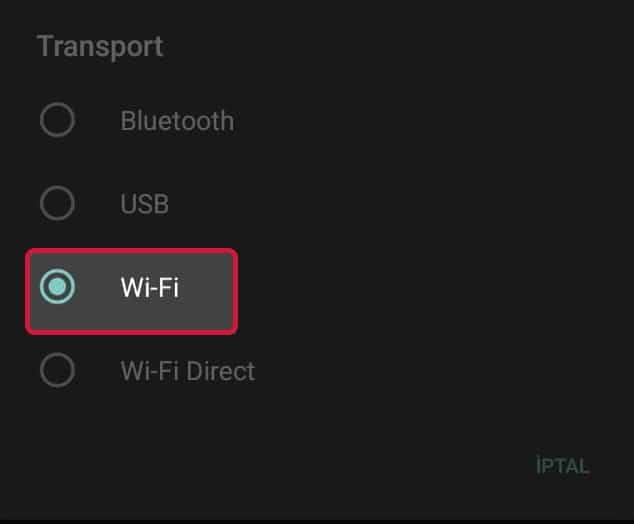
Wi-Fi seçeneğini seçtikten sonra ayarlardan geri gelip ana ekranda ayarlar simgesinin yanında bulunan “Başlat” simgesine tıklayarak başlatıp üst tarafta çıkan “Started. Please connect by Wi-Fi” yazısının hemen yanında parantez içerisinde verilen IP adresini bilgisayarınıza girip “Connect” seçeneğiyle telefonunuzu bilgisayarınıza bağlıyorsunuz.
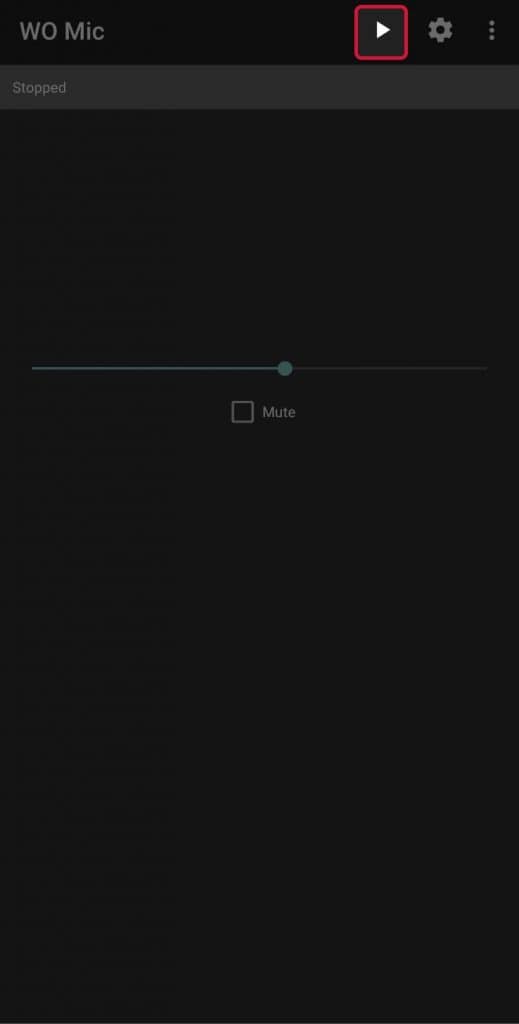
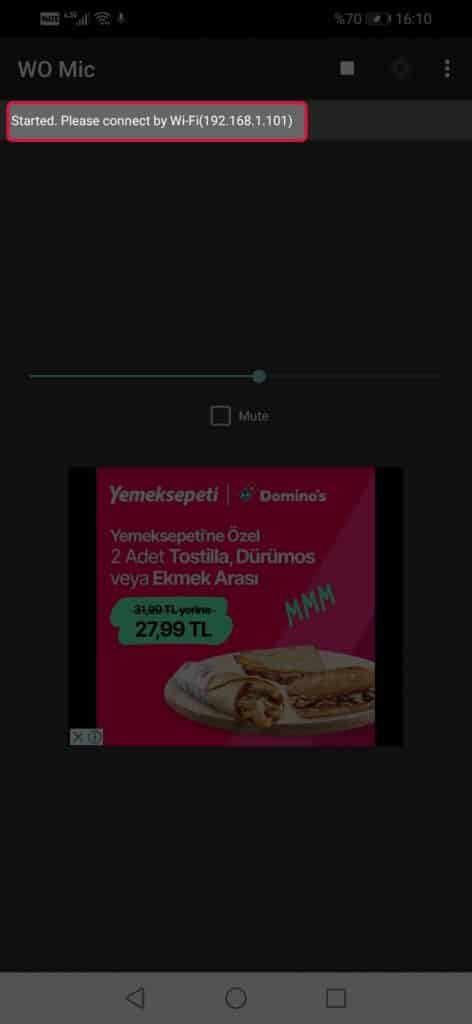
Bütün bu adımları izledikten sonra mikrofonu kullanmaya başlayabilirsiniz. Bu adımlar tamamladıktan sonra telefon mikrofonu bilgisayarınızda çalışmaya başlayacaktır. Ancak çalışmaz ise sizin ayarlardan mikrofonu varsayılan olarak ayarlamanız gerekmektedir.
Telefonunuzun mikrofonunu bilgisayarınızda varsayılan olarak ayarlayabilmek için Başlat> Ayarlar> Cihazlar seçeneklerine girdikten sonra sağ tarafta yer alan “Ses Ayarları” seçeneğini seçip gelen ekrandan “Giriş Cihazını Seçin” seçeneğiyle “Mikrofon Wo Mic Device” seçeneğinin seçili olduğuna emin olun.
Eğer ayarlarınız seçili ancak toplantılarınızda telefonunuz mikrofon olarak çalışmıyorsa kullandığınız toplantı sitesi veya uygulamasından mikrofon ayarlarını bulup manuel olarak kendiniz ayarlamanız gerekmektedir. Aynı ayarlar oyunlar içinde geçerlidir. Oyun içerisinde ses girişi yok ise oyun ayarlarına girip ses ayarlarından mikrofon ayarlarını bulup oradan “Wo Mic Device” yazılı mikrofonu seçerek telefonunuzu kullanabilirsiniz.
NOT: Yukarıda anlatılan adımlar Windows 10 işletim sistemine sahip bilgisayarlar için geçerlidir. Windows7, 8, 10 ve üzeri işletim sistemleri içinde bu uygulama kullanılabilir. Ancak adımlarda birkaç değişiklik olabilir. Varsayılan olarak mikrofon ayarlamak her işletim sisteminde farklıdır ama aynı şekilde telefonunuzu diğer işletim sistemlerinde de mikrofon olarak kullanabilmek mümkündür. Kendi işletim sisteminize uygun olan uygulamaları bulursanız telefonunuzu mikrofon olarak kullanabilirsiniz. Eğer bulamadıysanız 2. Yöntemi deneyin ve 1 adet aux kablosuyla telefonunuza indireceğiniz mikrofon uygulaması telefonunuzu mikrofon yapmaya yetecektir.
NOT 2: Yukarıda anlatılan görseller android telefondan alınmıştır. İOS ta çok benzerdir ancak farklılık gösterebilir.
2 Yöntem: Aux Kablosuyla Telefonu Mikrofon Olarak Kullanmak
Telefonunuzu Aux kablosu ile bilgisayarınıza bağlayarak mikrofon olarak kullanabilirsiniz. Bunun için size bir adet Aux kablosu gerekmektedir.
Aux kablosunu telefon aux girişine takıp diğer ucunu da bilgisayarınızın mikrofon girişine takın.
Daha sonra telefonunuza “Microphone” uygulamasını indirin ve açın. Açtığınız uygulama da mikrofonu çalıştırın.
Mikrofonu çalıştırdıktan sonra bilgisayarınızda ayarlar kısmından telefonunuzu varsayılan mikrofon olarak ayarladıktan sonra telefonunuzu arktık mikrofon gibi kullanmaya başlayabilirsiniz.
İster kablolu ister kablosuz telefonunuzu bilgisayarınıza mikrofon görevi görmesini sağlayabilirsiniz. Kablosuz bağlama süreci biraz daha zahmetli olsa da sizi hiçbir gereksinim olmadan sadece driver ve uygulama indirerek Wi-Fi üzerinden bağlantı sağlayabilirsiniz.